Príručka užívateľa pre iPhone
- Vitajte
-
- Podporované modely
- iPhone 13 mini
- iPhone 13
- iPhone 13 Pro
- iPhone 13 Pro Max
- iPhone 12 mini
- iPhone 12
- iPhone 12 Pro
- iPhone 12 Pro Max
- iPhone 11
- iPhone 11 Pro
- iPhone 11 Pro Max
- iPhone XR
- iPhone XS
- iPhone XS Max
- iPhone X
- iPhone SE (3. generácia)
- iPhone SE (2. generácia)
- iPhone SE (1. generácia)
- iPhone 8
- iPhone 8 Plus
- iPhone 7
- iPhone 7 Plus
- iPhone 6s
- iPhone 6s Plus
- Čo je nové v iOS 15
-
- Úprava hlasitosti
- Multitasking s obrazom v obraze
- Prístup k funkciám zo zamknutej plochy
- Vykonávanie rýchlych akcií
- Vyhľadávanie na iPhone
- Odosielanie položiek pomocou AirDropu
- Zhotovenie snímky alebo záznamu obrazovky
- Získanie informácií o iPhone
- Zobrazenie alebo zmena nastavení mobilných dát
- Cestovanie s iPhonom
-
- Kalkulačka
- Kompas
-
- Nastavenie FaceTime
- Uskutočňovanie a prijímanie hovorov
- Vytvorenie odkazu na FaceTime
- Fotenie snímok Live Photo
- Používanie iných apiek počas hovoru
- Uskutočnenie skupinového FaceTime hovoru
- Zobrazenie účastníkov v mriežke
- Spoločné pozeranie a počúvanie cez SharePlay
- Zdieľanie obrazovky
- Zmena nastavení videa
- Zmena nastavení zvuku
- Pridávanie efektov kamery
- Opustenie hovoru alebo prepnutie do apky Správy
- Blokovanie nežiaducich volajúcich
-
- Vyplnenie údajov na obrazovke Profil v apke Zdravie a Zdravotného ID
- Sledovanie stability chôdze
- Sledovanie menštruačného cyklu
-
- Úvod do rozvrhov spánku
- Nastavenie prvého rozvrhu spánku
- Vypnutie budíkov a vymazanie rozvrhov spánku
- Pridávanie a zmena rozvrhov spánku
- Používanie iPhonu v režime Môj čas na spánok
- Rýchle zapnutie alebo vypnutie režimu Môj čas na spánok
- Zmeny režimu Môj čas na spánok a ďalších možností
- Zobrazenie histórie spánku
- Registrácia v programe darovania orgánov
- Zálohovanie zdravotných dát
-
- Úvod do Domácnosti
- Nastavenie príslušenstva
- Ovládanie príslušenstva
- Pridanie ďalších domácností
- Nastavenie HomePodu
- Konfigurácia kamier
- Rozpoznávanie tvárí
- Odomykanie dverí kľúčom od domácnosti
- Konfigurácia routera
- Vytváranie a používanie scén
- Ovládanie domácnosti pomocou Siri
- Ovládanie domácnosti na diaľku
- Vytvorenie automatizácie
- Zdieľanie ovládania s inými ľuďmi
-
- Prezeranie máp
-
- Vyhľadávanie miest
- Hľadanie atrakcií, reštaurácií a služieb v okolí
- Získanie informácií o miestach
- Označovanie miest
- Zdieľanie miest
- Hodnotenie miest
- Uloženie obľúbených miest
- Objavovanie nových miest pomocou sprievodcov
- Usporiadanie miest v zbierke Moji sprievodcovia
- Získanie informácií o premávke a počasí
- Vymazanie dôležitých miest
- Rýchle vyhľadanie nastavených možností apky Mapy
-
- Získanie trasy pomocou Siri, Máp a widgetu Mapy
- Výber ďalších možností trasy
- Akcie, ktoré máte k dispozícii na trase
- Nastavenie trás elektromobilom
- Zobrazenie trasy pre cestu autom
- Zobrazenie trasy k zaparkovanému autu
- Nahlasovanie dopravných udalostí v apke Mapy na iPhone
- Zobrazenie cyklistickej trasy
- Zobrazenie pešej trasy
- Zobrazenie trasy verejnou dopravou
- Vymazanie nedávnych trás
- Plánovanie trasy v apke Mapy na Macu
- Získanie odvozu zdieľaným vozidlom
-
- Nastavenie apky Správy
- Odosielanie a prijímanie správ
- Odoslanie správy skupine
- Odosielanie a prijímanie fotiek, videí a audia
- Prijímanie a zdieľanie obsahu
- Animovanie správ
- Používanie iMessage apiek
- Používanie memoji
- Odoslanie efektu Digital Touch
- Posielanie a prijímanie peňazí a posielanie žiadostí o peniaze cez Apple Cash
- Úprava hlásení
- Blokovanie, filtrovanie a nahlasovanie správ
- Vymazanie správ
-
- Získanie hudby
- Zobrazenie albumov, playlistov a ďalších položiek
- Prehrávanie hudby
- Usporiadanie hudby do poradia
- Počúvanie živého vysielania rádia
-
- Predplatenie Apple Music
- Počúvanie hudby v bezstratovom formáte
- Počúvanie hudby vo formáte Dolby Atmos
- Objavovanie novej hudby
- Pridajte si hudbu a počúvajte ju offline
- Získajte osobné odporúčania
- Počúvanie rádia
- Vyhľadávanie hudby
- Vytváranie playlistov
- Zistite, čo počúvajú vaši priatelia
- Prehrávanie hudby pomocou Siri
- Počúvanie hudby s predplatným Apple Music Voice
- Zmena spôsobu, akým znie hudba
-
- Prezeranie fotiek
- Prehrávanie videí a prezentácií
- Vymazanie a skrytie fotiek a videí
- Úprava fotiek a videí
- Zmena dĺžky videa a úprava spomalených záberov
- Úprava videí zhotovených vo filmovom režime
- Úprava fotiek Live Photo
- Úprava fotiek v režime Portrét
- Vytváranie fotoalbumov
- Úprava a usporiadanie albumov
- Filtrovanie a zoradenie fotiek v albume
- Vyhľadávanie v apke Fotky
- Zdieľanie fotiek a videí
- Zobrazenie fotiek a videí, ktoré s vami niekto zdieľa
- Interakcia s fotkami pomocou funkcií Text naživo a Vizuálne vyhľadávanie
- Prezeranie spomienok
- Prispôsobenie spomienok
- Vyhľadávanie ľudí v apke Fotky
- Menej časté zobrazovanie určitej osoby alebo miesta
- Prechádzanie fotiek podľa miesta
- Používanie iCloud Fotiek
- Zdieľanie fotiek pomocou iCloud Zdieľaných albumov
- Importovanie fotiek a videí
- Tlač fotiek
-
- Prechádzanie webu
- Prispôsobenie nastavení Safari
- Zmena rozloženia
- Vyhľadávanie webových stránok
- Používanie tabov v Safari
- Pridávanie obľúbených webových stránok do záložiek
- Uloženie stránok do zoznamu Na prečítanie
- Zobrazenie odkazov, ktoré s vami niekto zdieľal
- Automatické vypĺňanie formulárov
- Získanie rozšírení
- Ukrytie reklám a rušivých vplyvov
- Prechádzajte web súkromne
- Vymazanie medzipamäte
- Používanie funkcie Skryť môj email
- Skratky
- Akcie
- Tipy
-
- Uchovávanie kariet a lístkov v Peňaženke
- Nastavenie Apple Pay
- Používanie služby Apple Pay na bezkontaktné platby
- Používanie Apple Pay v apkách, app clipoch a Safari
- Používanie Apple Cash
- Používanie karty Apple Card
- Spravovanie kariet a aktivít
- Platenie za verejnú dopravu
- Používanie digitálnych kľúčov
- Používanie študentských preukazov
- Používanie vodičského alebo občianskeho preukazu
- Pridávanie a používanie lístkov
- Spravovanie lístkov
- Používanie očkovacích preukazov pre COVID-19
-
- Nastavenie Rodinného zdieľania
- Pridanie alebo odstránenie členov rodinného zdieľania
- Zdieľania predplatného
- Sťahovanie nákupov členov rodiny
- Zastavenie zdieľania nákupov
- Zdieľanie polohy s rodinou a nájdenie stratených zariadení
- Nastavenie Apple Cash pre rodinu a Apple Card pre rodinu
- Nastavenie rodičovskej ochrany
-
- Zdieľanie internetového pripojenia
- Sprístupnenie telefonických hovorov na iPade, iPode touch alebo Macu
- Prenos rozpracovaných úloh medzi zariadeniami
- Bezdrôtové streamovanie videí, fotiek a audia do Macu
- Vystrihovanie, kopírovanie a vkladanie obsahu medzi iPhonom a inými zariadeniami
- Pripojenie iPhonu k počítaču pomocou kábla
- Synchronizácia iPhonu s počítačom
- Prenos súborov medzi iPhonom a počítačom
-
- Úvod do systému CarPlay
- Pripojenie ku CarPlay
- Používanie Siri
- Používanie ovládacích prvkov vstavaných vo vozidle
- Získanie podrobnej navigácie
- Nahlasovanie dopravných udalostí
- Zmena zobrazenia mapy
- Telefonovanie
- Prehrávanie hudby
- Zobrazenie kalendára
- Odosielanie a prijímanie textových správ
- Oznamovanie prichádzajúcich textových správ
- Prehrávanie podcastov
- Prehrávanie audiokníh
- Počúvanie spravodajských článkov
- Ovládanie domácnosti
- Používanie iných apiek s CarPlay
- Preusporiadanie ikon na ploche systému CarPlay
- Zmena nastavení v systéme CarPlay
-
- Základné informácie o funkciách prístupnosti
-
-
- Zapnutie a precvičovanie funkcie VoiceOver
- Zmena nastavení funkcie VoiceOver
- Gestá funkcie VoiceOver
- Ovládanie iPhonu pomocou gest funkcie VoiceOver
- Ovládanie funkcie VoiceOver pomocou rotora
- Používanie dotykovej klávesnice
- Písanie prstom
- Používanie VoiceOver utility s externou Apple klávesnicou
- Používanie braillovského displeja
- Zadávanie Braillovho písma na dotykovej obrazovke
- Prispôsobenie gest a klávesových skratiek
- Používanie funkcie VoiceOver s ukazovacím zariadením
- Používanie VoiceOveru pri práci s fotkami a videami
- Používanie funkcie VoiceOver v apkách
- Zväčšovanie
- Displej a veľkosť textu
- Pohyb
- Predčítanie obsahu
- Audiopopis
-
-
- Používanie vstavaných prvkov zabezpečenia a ochrany osobných údajov
-
- Zabezpečenie účtu Apple ID
- Prihlasovanie cez Apple
- Automatické vypĺňanie silných hesiel
- Zmena slabých a odhalených hesiel
- Zobrazenie hesiel a súvisiacich informácií
- Zabezpečené zdieľanie hesiel cez AirDrop
- Sprístupnenie hesiel na všetkých vašich zariadeniach
- Automatické vypĺňanie overovacích kódov
- Automatické vypĺňanie SMS kódov
- Spravovanie dvojfaktorovej autentifikácie pre vaše Apple ID
-
- Ovládanie prístupu k informáciám v apkách
- Ovládanie prístupu k hardvérovým funkciám
- Ovládanie povolení apiek na sledovanie na iPhone
- Ovládanie zdieľaných informácií o polohe
- Zapnutie funkcie Súkromný prenos cez iCloud
- Vytvorenie a správa adries vo funkcii Skryť môj email
- Používanie privátnej sieťovej adresy
- Nastavenie spôsobu, akým vám spoločnosť Apple zobrazuje reklamu
-
- Zapnutie alebo vypnutie iPhonu
- Vynútené reštartovanie iPhonu
- Aktualizácia systému iOS
- Zálohovanie iPhonu
- Vrátenie nastavení iPhonu na výrobné hodnoty
- Obnovenie celého obsahu zo zálohy
- Obnovenie zakúpených a vymazaných položiek
- Predaj alebo darovanie iPhonu
- Vymazanie iPhonu
- Inštalácia a odstránenie konfiguračných profilov
- Copyright
Spoločné pozeranie a počúvanie cez SharePlay vo FaceTime na iPhone
Funkcia SharePlay vám v apke FaceTime ![]() (iOS 15.1 alebo novší) umožňuje streamovať TV seriály, filmy a hudbu synchrónne s priateľmi a členmi rodiny a zároveň sa s nimi cez FaceTime rozprávať. So všetkými účastníkmi hovoru ste prepojení v reálnom čase, prehrávanie je synchronizované a používate spoločné ovládanie, takže všetci vidíte a počujete v rovnakom okamihu to isté. Dynamická hlasitosť automaticky nastavuje zvuk médií tak, aby ste pri pozeraní alebo počúvaní mohli pokračovať v konverzácii.
(iOS 15.1 alebo novší) umožňuje streamovať TV seriály, filmy a hudbu synchrónne s priateľmi a členmi rodiny a zároveň sa s nimi cez FaceTime rozprávať. So všetkými účastníkmi hovoru ste prepojení v reálnom čase, prehrávanie je synchronizované a používate spoločné ovládanie, takže všetci vidíte a počujete v rovnakom okamihu to isté. Dynamická hlasitosť automaticky nastavuje zvuk médií tak, aby ste pri pozeraní alebo počúvaní mohli pokračovať v konverzácii.
Poznámka: Niektoré apky s podporou funkcie SharePlay vyžadujú odber. Každý účastník, ktorý sa chce k spoločnému pozeraniu filmu alebo seriálu pripojiť, musí mať k sledovanému obsahu prístup na svojom vlastnom zariadení (musí si ho predplatiť alebo kúpiť). Funkcia SharePlay nemusí podporovať zdieľanie niektorých filmov a TV seriálov cez hranice krajín a regiónov. Služba FaceTime, niektoré jej funkcie a ďalšie služby Apple nemusia byť v niektorých krajinách a regiónoch k dispozícii.
Spoločné pozeranie videa počas FaceTime hovoru
Počas FaceTime hovorov môžete s priateľmi a rodinou pozerať filmy a TV seriály.
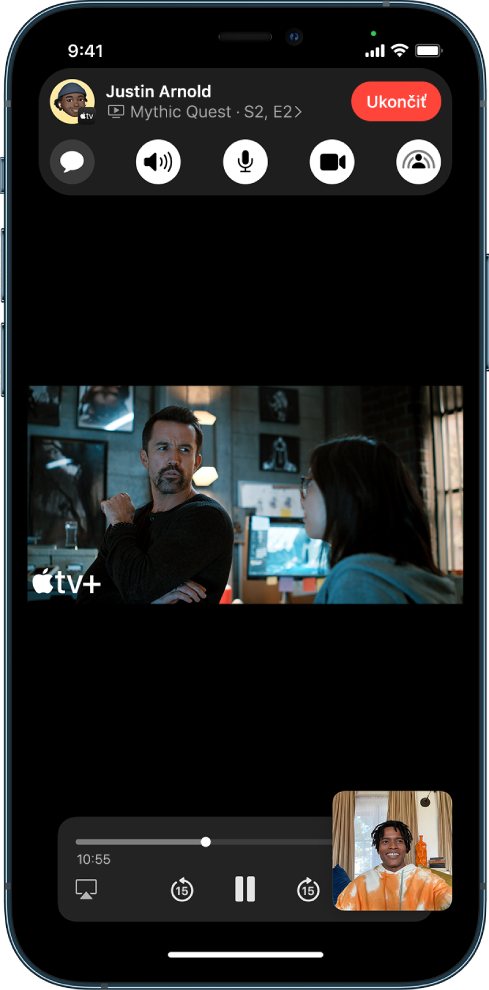
Spustite FaceTime hovor.
Prejdite na plochu a otvorte apku na streamovanie videa, ktorá podporuje funkciu SharePlay (napríklad apku TV
 ).
).Vyberte seriál alebo film, ktorý chcete pozerať, klepnite na tlačidlo Prehrať a začnite pozerať so všetkými účastníkmi hovoru výberom možnosti Prehrať pre všetkých (ak sa zobrazí). (Niektorým z nich sa video nemusí zobraziť, kým neklepnú na možnosť Pripojiť sa k SharePlay.)
Video sa začne súčasne prehrávať u všetkých účastníkov, ktorí majú k obsahu prístup. Tým, ktorí prístup nemajú, sa zobrazí možnosť, ako ho získať (prostredníctvom predplatného, transakcie alebo bezplatného skúšobného obdobia, ak je k dispozícii).
Každý z účastníkov pozerajúci video môže prehrávanie spustiť, pozastaviť, vrátiť späť alebo posunúť dopredu. (Iné nastavenia, napríklad titulky alebo hlasitosť, si môže každý účastník nastaviť zvlášť.)
Počas pozerania môžete video prepnúť do režimu Obraz v obraze, pozerať ďalej a pritom používať inú apku – objednať si jedlo, skontrolovať si poštu alebo otvoriť apku Správy a debatovať o videu v textovej konverzácii bez prerušovania zvuku filmu alebo TV seriálu.
Pozvanie priateľov na spoločné pozeranie videa z podporovanej apky počas FaceTime hovoru
Pri prechádzaní a pozeraní videoobsahu v systéme iOS 15.4 alebo novšom môžete v apke TV (alebo v inej podporovanej videoapke začať FaceTime hovor a pozerať daný obsah spoločne s ostatnými účastníkmi hovoru cez SharePlay. Všetci účastníci hovoru musia mať k obsahu prístup na svojich vlastných zariadeniach (musia ho mať napríklad predplatený alebo kúpený).
V apke TV (alebo inej podporovanej videoapke) vyhľadajte seriál alebo film, ktorý chcete spoločne pozerať, a klepnutím naň zobrazte podrobnosti.
Klepnite na
 a potom klepnite na SharePlay.
a potom klepnite na SharePlay.Do poľa Pre zadajte kontakty, s ktorými chcete obsah zdieľať, a potom klepnite na FaceTime.
Po začatí FaceTime hovoru spustite prehrávanie cez SharePlay klepnutím na Spustiť alebo Prehrať.
Príjemcovia, ktorí chcú začať pozerať, klepnú na Otvoriť.
Poznámka: Ak obsah vyžaduje predplatné, užívatelia, ktorí ho nemajú predplatený, si ho môžu pred začatím pozerania predplatiť.
Po spustení prehrávania môžete video streamovať na Apple TV. Pozrite si tému Odoslanie obsahu prehrávaného cez SharePlay na Apple TV.
Odoslanie obsahu prehrávaného cez SharePlay na Apple TV
Ak ste sa na iPhone začali spoločne pozerať video, môžete ho odoslať na Apple TV a užívať si ho na veľkej obrazovke.
Na iPhone vykonajte niektorý z nasledujúcich krokov:
V streamovacej apke klepnite na
 a ako cieľové zariadenie na prehrávanie vyberte Apple TV.
a ako cieľové zariadenie na prehrávanie vyberte Apple TV.Otvorte Ovládacie centrum, klepnite na
 a ako cieľové zariadenie na prehrávanie vyberte Apple TV.
a ako cieľové zariadenie na prehrávanie vyberte Apple TV.
Video sa bude na Apple TV prehrávať synchronizovane a vy sa pri tom môžete ďalej rozprávať na iPhone.
Pozrite si tému Spoločné pozeranie cez SharePlay v príručke užívateľa pre Apple TV.
Spoločné počúvanie hudby počas FaceTime hovoru
V systéme iOS 15.1 alebo novšom si môžete s ostatnými účastníkmi FaceTime hovoru spoločne pustiť cez SharePlay hudobný album alebo obľúbený playlist. Počúvať môže každý účastník hovoru, ktorý má k prehrávanej hudbe prístup (napríklad prostredníctvom predplatného, transakcie alebo bezplatného skúšobného obdobia). Všetci tiež viac nasledujúce skladby, môžu do zdieľaného poradia pridávať skladby a vykonávať ďalšie akcie.
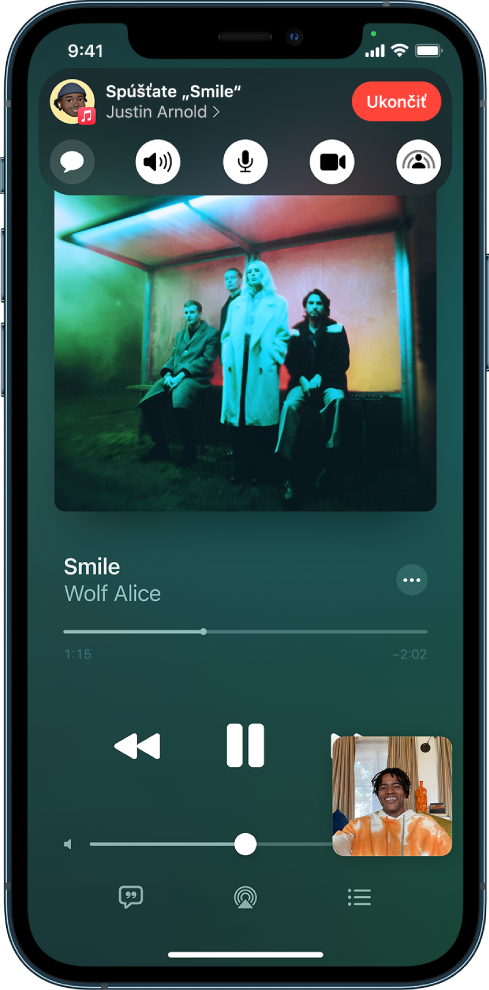
Spustite skupinový FaceTime hovor.
Prejdite na plochu a otvorte apku na streamovanie hudby, ktorá podporuje funkciu SharePlay (napríklad apku Hudba
 ).
).Vyberte hudbu, ktorú si chcete pustiť, a klepnutím na tlačidlo Prehrať začnite spoločne počúvať. (Niektorým z nich sa hudba nemusí prehrávať, kým neklepnú na možnosť Pripojiť sa k SharePlay.)
Hudba sa začne súčasne prehrávať u všetkých účastníkov, ktorí majú k obsahu prístup. Tým, ktorí prístup nemajú, sa zobrazí možnosť, ako ho získať (prostredníctvom predplatného, transakcie alebo bezplatného skúšobného obdobia, ak je k dispozícii).
Každý pritom môže prehrávanie pomocou ovládacích prvkov pozastaviť, pretočiť dopredu alebo dozadu, posunúť na inú časť skladby alebo preskočiť na ďalšiu skladbu. Všetci účastníci hovoru navyše môžu pridávať skladby do zdieľaného poradia.
Pozvanie priateľov na spoločné počúvanie hudby z podporovanej apky počas FaceTime hovoru
V systéme iOS 15.4 alebo novšom môžete v apke Hudba (alebo inej podporovanej hudobnej apke) začať FaceTime hovor a počúvať hudbu cez SharePlay spoločne s ďalšími účastníkmi hovoru. Každý z účastníkov môže hudbu pomocou ovládacích prvkov prehrávania pozastaviť, prevíjať dopredu či dozadu alebo v nej prejsť na iné miesto. Všetci užívatelia služby SharePlay tiež môžu pridávať skladby do zdieľaného poradia. Ľudia, s ktorými chcete hudbu zdieľať, k nej musia mať prístup (napríklad prostredníctvom predplatného).
Otvorte apku Hudba
 (alebo inú podporovanú hudobnú apku) a potom klepnite na položku, ktorú chcete zdieľať.
(alebo inú podporovanú hudobnú apku) a potom klepnite na položku, ktorú chcete zdieľať.Vykonajte jeden z nasledujúcich krokov:
Klepnite na
 vedľa hudby a potom klepnite na SharePlay.
vedľa hudby a potom klepnite na SharePlay.Klepnite na
 v pravom hornom rohu, klepnite na
v pravom hornom rohu, klepnite na  a potom klepnite na SharePlay.
a potom klepnite na SharePlay.
Do poľa Pre zadajte kontakty, s ktorými chcete obsah zdieľať, a potom klepnite na FaceTime.
Po začatí FaceTime hovoru klepnite na Spustiť.
Príjemcovia musia počúvanie spustiť klepnutím na názov skladby nad ovládacími prvkami apky FaceTime a potom na Otvoriť. Prehrávanie hudby sa spustí súčasne u všetkých účastníkov hovoru, ktorí k nej majú prístup.
Poznámka: Tí, ktorí prístup nemajú, budú vyzvaní, aby ho získali.
Cez SharePlay môžete tiež počas konverzácie zdieľať apky, webové stránky a ďalší obsah obrazovky. Pozrite si tému Zdieľanie obrazovky počas FaceTime hovoru.
SharePlay vám tiež umožňuje spoločne cvičiť prostredníctvom služby Apple Fitness+. Pozrite si tému Spoločné tréningy cez SharePlay.